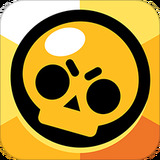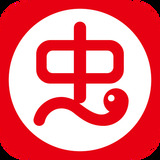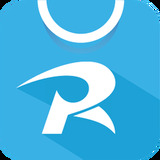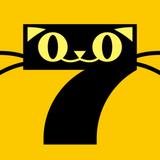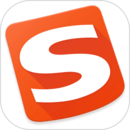QQ音乐是中国最大的网络音乐平台之一,最近有不少小伙伴想要以mp3的音频格式进行存储的,这样就不会有局限性了。但是QQ音乐怎么下载mp3格式呢?接下来就让小编来给大家解答一下相关内容,还有下载到u盘的方法,有需要的小伙伴快点看过来吧!

qq音乐怎么下载mp3格式
1. 打开QQ音乐客户端,并登录账号
2. 找到你想要下载的歌曲,在歌曲的播放页面中,点击歌曲页面右侧的三个点图标,弹出菜单中选择“下载”按钮;
3. 弹出下载选项时,选择音质为“HQ音质下载”并将下载设置为“到指定目录”;
4. 点击右下角的“下载”按钮,QQ音乐将开始下载歌曲到你设定的目录中;
5. 下载完成后,在下载完成的歌曲上右键点击,选择“打开文件所在位置”,在文件夹中找到下载的歌曲;
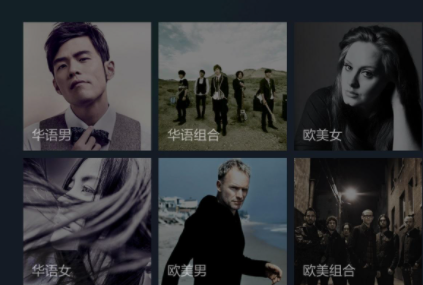
6. 如果你希望将所下载的歌曲转换为MP3格式,可以在下载工具中将其转换为MP3格式。
总之,在QQ音乐中下载MP3格式的歌曲是很容易的,只需使用QQ音乐下载工具并按上述步骤操作即可。 请确保所有下载和使用的音乐文件符合版权规定。
qq音乐怎么下载到u盘
1.打开QQ音乐客户端,找到你要下载的歌曲
2.在歌曲播放页面中,点击歌曲页面右侧的三个点图标,弹出菜单中选择“下载”按钮;
3.弹出下载选项时,选择下载音质和下载路径后,点击右下角的“下载”按钮;
4.等待下载完成后,在电脑中找到下载的歌曲所在的文件夹,在该文件夹上右键点击,选择“复制”;
5.打开U盘,选中一个目录,右键点击目录,选择“粘贴”即可将下载的歌曲复制到U盘中。
注意:下载的音乐文件需要符合版权规定,且U盘需要有足够的存储空间。此外,当从电脑中安全地拔出U盘之前,请确保所有文件都已保存并未出现写入冲突。

总结:以上呢就是小编为大家整理的关于qq音乐怎么下载mp3格式、qq音乐怎么下载到u盘的内容,希望可以帮助到大家!如果还想了解更多资讯的小伙伴们,请继续关注惠民!